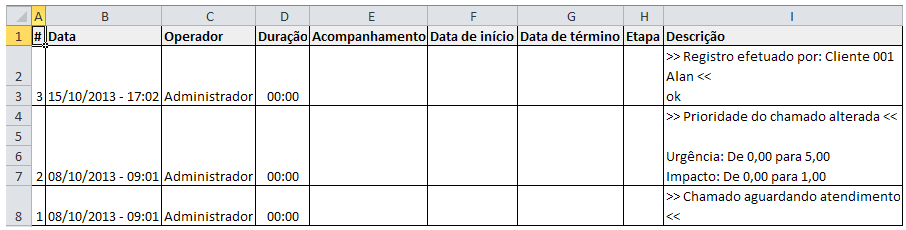Subguia “Histórico”
IMPORTANTE: As funções relacionadas à subguia “Histórico” serão similares para ambos os tipos de requisição: sejam “incidentes” ou “requisições de serviço”.
Na subguia “Histórico”, é possível visualizar todos os cadastros e ações realizadas na requisição. Portanto, no Histórico, é possível rastrear todas as atividades realizadas em requisições.
Os cadastros são informações automáticas como datas, operador, acompanhamento e horas trabalhadas no incidente ou informação não-automática registrada pelo atendente.
O histórico de armazenamento de dados também pode ter possíveis mudanças que serão adicionadas à requisição.
No próximo exemplo, é possível ver um incidente com atividades ou eventos que aconteceram neste formulário de incidente (essas atividades serão armazenadas na subguia “Histórico”).
Por exemplo: se um atendente alterou a prioridade de alguma requisição, o Qualitor irá automaticamente registrar aquela mudança.
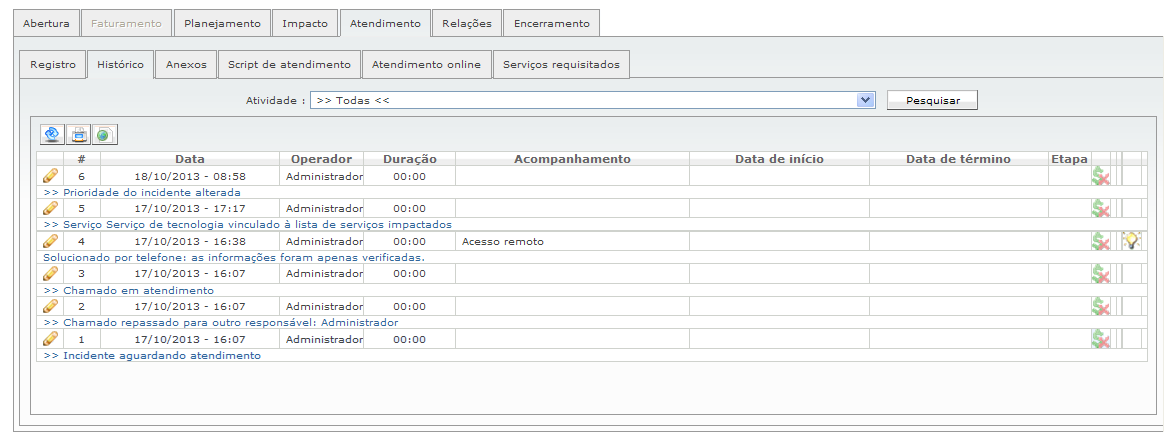
Existe um relatório para mostrar alterações de prioridade. Este relatório pode ser encontrado em: “Relatórios e gráficos / Incidentes / Contabilização / Alteração de prioridade em incidentes”.
Na imagem a seguir, você encontrará um exemplo da subguia “Histórico” quando aplicada a incidentes:
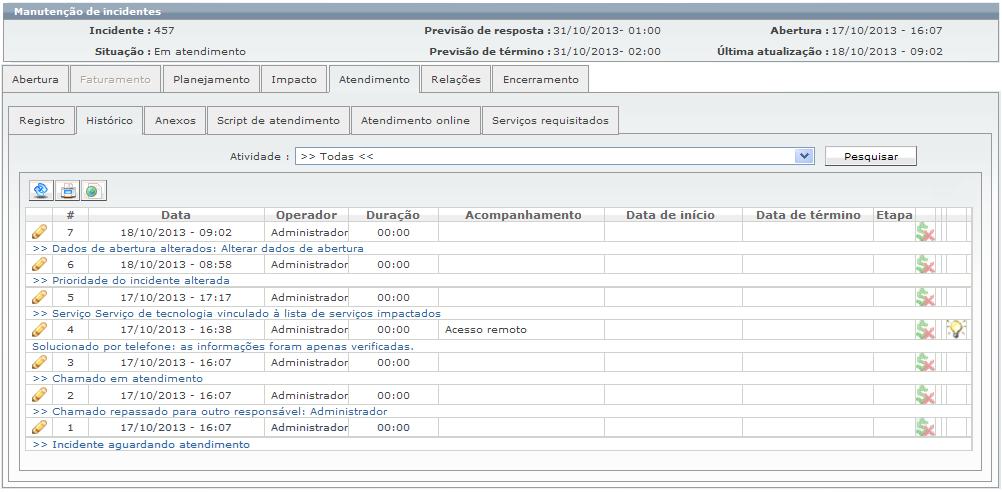
Quando um incidente recebe através de um Atendente um novo registro textual, ou seja, inserções que não são automaticamente feitas pelo Qualitor, isso aparecerá na grid de ATENDENTES com o ícone ![]() .
.
Este ícone estará disponível até o ATENDENTE perceber que existe um novo registro textual. Quando o ATENDENTE acaba de visualizar o registro, o ícone irá desaparecer da grid.

Os registros feitos pelo atendente no “Portal dos Atendentes” será identificado por este ícone: ![]() .
.
O “Histórico do incidente” tem informações que podem notificar o atendente sobre as atividades realizadas no incidente. Uma importante informação é a origem e o cadastro da equipe de destino quando uma transferência ocorre.
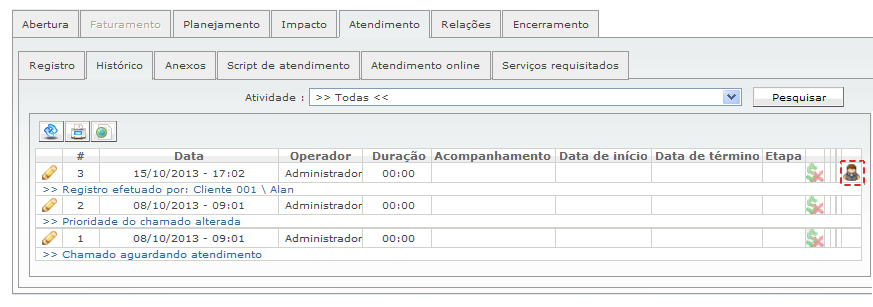
Também poderá conter no histórico do incidente o ícone ![]() em destaque na imagem abaixo, que indica que o acompanhamento foi registrado como privado e que o solicitante não poderá visualizá-lo no portal Web Solicitante. Assim como, o administrador poderá configurar que os registros de acompanhamentos de e-mails enviados a partir da tela do incidente e os acompanhamentos registrados por e-mail (respostas) realizados pelos atendentes, também não serão apresentados para o solicitante e no histórico do incidente constará o ícone, conforme exemplo, sinalizando esta configuração:
em destaque na imagem abaixo, que indica que o acompanhamento foi registrado como privado e que o solicitante não poderá visualizá-lo no portal Web Solicitante. Assim como, o administrador poderá configurar que os registros de acompanhamentos de e-mails enviados a partir da tela do incidente e os acompanhamentos registrados por e-mail (respostas) realizados pelos atendentes, também não serão apresentados para o solicitante e no histórico do incidente constará o ícone, conforme exemplo, sinalizando esta configuração:
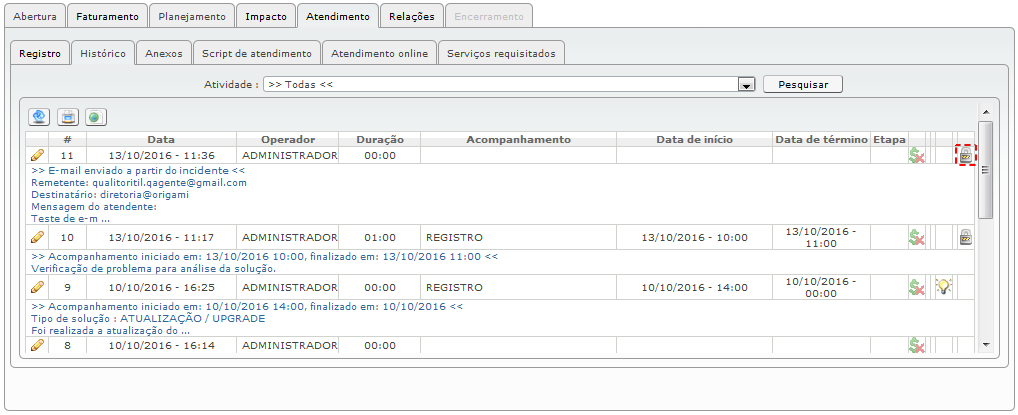
É possível imprimir ou exportar dados do histórico ao clicar no ícones “Imprimir” ![]() e “Exportar”
e “Exportar” ![]() .
.
Clicando no ícone ![]() uma nova janela será exibida, mostrando o documento no seguinte formato:
uma nova janela será exibida, mostrando o documento no seguinte formato:
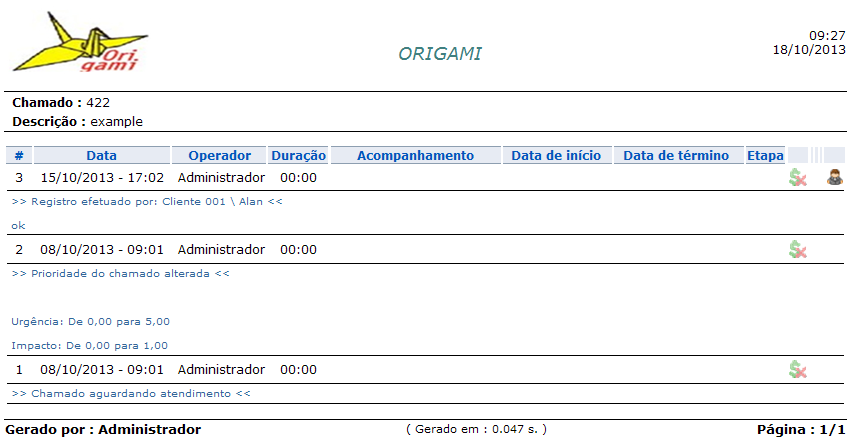
Para continuar imprimindo, clique nas teclas de atalho: "Ctrl + P".
A exportação de dados do histórico é possível ao clicar no ícone ![]() . Uma nova janela será exibida para escolha do formato a ser utilizado.
. Uma nova janela será exibida para escolha do formato a ser utilizado.
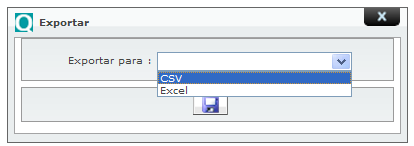
No formato CSV, a informação é somente em texto e separada por vírgulas. Esses dados podem ser acessados por aplicações que não sejam da Microsoft. Uma nova tela irá informar o nome e o tamanho do arquivo.

Clicando no nome do arquivo, a seguinte tela será aberta:
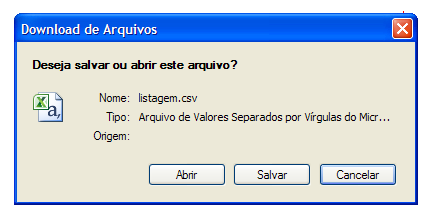
Ao abrir o arquivo (salvo ou não), os dados serão apresentados do seguinte modo:

No formato Excel, a apresentação dos dados do histórico será conforme segue: